在现代社会中,电脑已经成为我们生活和工作中必不可少的工具。然而,在某些情况下,我们可能需要重新安装或升级操作系统。传统的光盘安装方式已逐渐过时,而使用U盘安装系统成为了一种方便、快捷的选择。本文将向大家介绍如何使用U盘进行系统安装。

准备工作:获取所需材料
1.准备一台可用的计算机
2.一根容量大于8GB的U盘
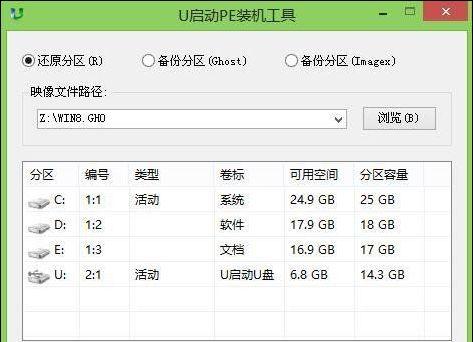
3.一个可用的系统镜像文件
格式化U盘:确保其可用性
1.连接U盘至计算机,并打开“我的电脑”
2.右键点击U盘图标,选择“格式化”
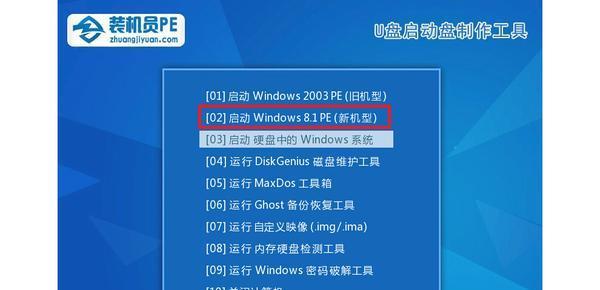
3.在弹出的窗口中,选择“FAT32”文件系统,并点击“开始”
制作可启动U盘:将系统镜像写入U盘
1.打开一个提供制作可启动U盘的软件(如Rufus)
2.选择U盘作为目标磁盘,并导入系统镜像文件
3.点击“开始”按钮,等待制作过程完成
设置计算机启动项:使U盘成为首选启动设备
1.重启计算机并进入BIOS设置界面(通常按下F2或Delete键)
2.找到“Boot”或“启动”选项,将U盘排在其他启动设备之前
3.保存修改并退出BIOS设置界面
启动安装程序:开始安装系统
1.插入制作好的U盘至计算机,并重新启动
2.系统将自动从U盘启动,进入安装界面
3.按照安装向导的指示,选择系统安装方式、目标磁盘等参数
等待安装完成:耐心等待系统安装过程
1.安装程序将自动进行系统文件的拷贝和配置
2.过程可能需要一些时间,请耐心等待
系统设置:进行基本配置
1.安装完成后,根据个人需求设置系统语言、时区等基本配置项
2.创建用户账号,并设置登录密码
驱动安装:安装必要的硬件驱动程序
1.使用驱动光盘或从官方网站下载所需的硬件驱动程序
2.安装驱动程序以确保计算机的正常运行
更新系统:保持系统最新
1.连接至网络,打开系统更新功能
2.下载并安装最新的系统补丁以提升系统安全性和稳定性
安装常用软件:提升计算机使用体验
1.下载并安装常用的办公软件、娱乐软件等
2.选择适合自己使用习惯和需求的软件
数据迁移:将个人文件转移到新系统
1.备份重要文件至外部存储设备(如移动硬盘)
2.将备份文件拷贝至新系统中,确保数据完整性
设置系统安全:增强系统防护
1.安装可靠的杀毒软件,并进行及时的病毒库更新
2.配置防火墙和网络设置,保护计算机免受恶意攻击
优化系统:提升计算机性能
1.关闭不必要的自启动程序,减少开机时间
2.清理垃圾文件和无用的注册表项,释放存储空间
备份系统:保障数据安全
1.使用专业的系统备份软件,创建系统映像备份
2.定期更新系统备份,以应对突发情况
U盘安装系统简便快捷,成为主流选择
通过本文的介绍,我们了解到使用U盘安装系统不仅简单便捷,而且速度快,成为越来越多用户的主流选择。希望本教程能够帮助读者顺利完成系统安装,并享受到高效、稳定的计算机使用体验。

























